Consejos de Todoist GTD para aumentar tu productividad
Tanto si eres un experto experimentado en Getting Things Done GTD como si acabas de empezar con el proceso de GTD, Todoist es, con mucho, la mejor aplicación de lista de tareas para respaldar tu flujo de trabajo de GTD.
¿Porque es? Hay muchas razones que tienen que ver con su funcionalidad, su diseño y el hecho de que la funcionalidad predeterminada es naturalmente compatible con cualquier marco GTD en el que vaya a construir.
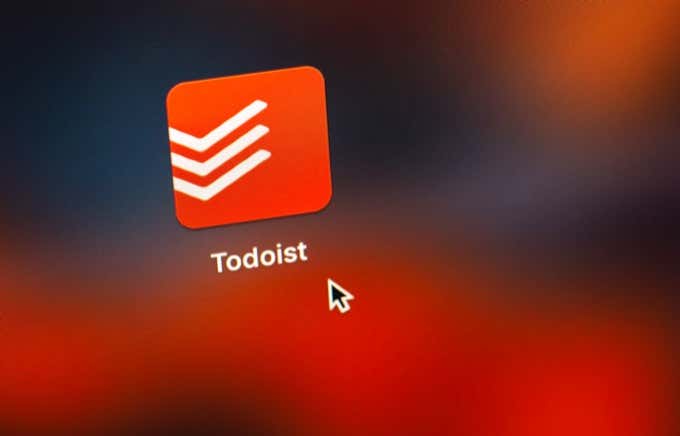
Incluso si nunca ha oído hablar de GTD, a continuación se incluyen algunos consejos básicos de GTD para comenzar y cómo puede usar Todoist para hacerlo.
anotar: La versión exacta de GTD utilizada en este artículo se basa en los principios establecidos por Carl Pullein y su Curso online Tu Vida Digital 3.0 (que recomiendo). Este artículo solo explica cómo usar Todoist en este sistema. Hay muchos detalles que no tenemos espacio para incluir en este artículo.
¿Qué es Getting Things Done (GTD)?
Los principios de Getting Things Done existen desde hace algún tiempo. No hay herramientas o aplicaciones preconstruidas que deba usar, pero los conceptos básicos de cualquier enfoque son esencialmente los mismos.
GTD te ayuda a despejar tu mente de todo lo que has estado pensando todo el día. Libera tu cerebro para que realmente se concentre en la tarea en cuestión en lugar de distraerse constantemente.
Lee También Cómo Crear Un Código QR En 7 Sencillos Pasos
Cómo Crear Un Código QR En 7 Sencillos PasosFunciona dándote una serie de pasos que debes seguir cada semana para mantenerte organizado. Estos pasos incluyen:

- Captura cada idea, tarea, elemento de acción o compromiso que surja. Es posible que esté en medio de una reunión y su jefe le dé un elemento de acción. Puedes caminar por el parque y pensar en una gran idea para un libro que quieras escribir. No importa cuándo, dónde o cómo: cada vez que piensa en algo que debe hacer, lo captura en su "bandeja de entrada".
- Para aclarar ideas dividiéndolas en tareas, priorizándolas y dándoles una fecha de vencimiento si está listo para trabajar en ellas pronto.
- Organización tareas, colocándolas en un cubo que eventualmente alcanzará, dependiendo de la prioridad. Si planea trabajar en la tarea pronto, también la agregará a su calendario (y Todoist puede ayudar a automatizar esto).
- Revisión cada "cubo" y mueve todas esas ideas organizadas escaleras arriba hasta que las más urgentes se incorporen a tu calendario y tiempo de enfoque.
- comprometerse toda su atención a las tareas que finalmente llegaron frente a usted, en los tiempos que programó.
GTD no solo lo ayuda a ser más productivo y organizado, sino que también puede ayudarlo a llegar a Inbox Zero (más correos electrónicos en su bandeja de entrada) porque nunca postergará los correos electrónicos entrantes. Procesará todo de inmediato utilizando el sistema GTD anterior.
Cómo crear una estructura GTD en Todoist
Ahora que conoces los conceptos básicos de GTD, echemos un vistazo a cómo Todoist puede ayudarte.
Lo primero que querrá hacer es crear una nueva estructura de proyecto principal en Todoist que contenga todos los compartimentos para organizar sus diversas tareas entrantes.
Estos cubos (carpetas principales) incluyen:
- Buzón: Aquí es donde van todas estas ideas entrantes. Cuando recibe un correo electrónico que requiere una acción, coloca la acción aquí e inmediatamente archiva el correo electrónico. Si recibe un elemento de acción en una reunión, colocará ese elemento de acción aquí. Todo lo que necesita para tomar medidas va directamente a su bandeja de entrada.
anotar: Todoist tiene una sección de bandeja de entrada predeterminada, por lo que no tendrás que crearla manualmente.
Lee También No Hay Altavoces Ni Auriculares Conectados: Métodos Para Solucionarlo
No Hay Altavoces Ni Auriculares Conectados: Métodos Para Solucionarlo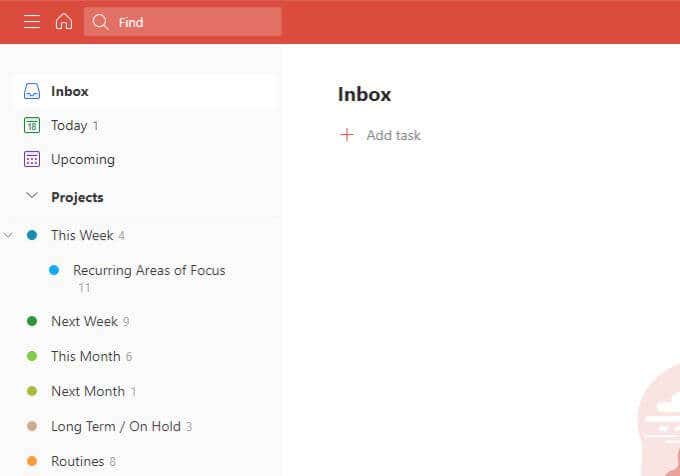
Las próximas carpetas de proyectos que creará son a donde moverá las cosas durante sus sesiones diarias de limpieza y organización al final del día. Éstos incluyen:
- Esa semana: Los elementos en los que desea trabajar inmediatamente durante la semana actual se incluirán en este proyecto. Al colocarlos aquí, también asigna una fecha de vencimiento. Si integras Todoist en tu calendario, Todoist lo agregará automáticamente a tu calendario por ti.
- Semana que viene: Los elementos en su bandeja de entrada que desea tratar pronto, pero que no son tan urgentes como para necesitar hacerlos esta semana, se incluirán en el plan de la próxima semana. No hay necesidad de una fecha de vencimiento.
- Este mes: los elementos que desea hacer rápidamente pero que pueden esperar una semana o dos se incluirán en este proyecto. Además, no adjunte una fecha de vencimiento aquí.
- Proximo mes: las tareas que desea realizar más tarde, pero que sabe que pueden esperar un tiempo, se colocarán en la carpeta del próximo mes sin fecha de vencimiento.
Hay otros dos proyectos que deberá crear para tareas especiales.
- Áreas de interés recurrentes: estas son cosas que debe hacer regularmente relacionadas con objetivos que son importantes para usted, como tomar un curso en línea todos los meses.
- rutinas: Estas son tareas que pueden no estar relacionadas con tus objetivos pero que debes hacer todas las semanas, como ejercicios o reuniones del club.
Crear tareas recurrentes
Seguramente debes tener muchas cosas que hacer todos los días o todas las semanas. Sácalos de tu mente agregándolos a la tuya. Áreas de interés recurrentes proyecto (si se relacionan con metas que son importantes para usted).
También se recomienda incluir áreas de interés recurrentes como un subproyecto para esta semana.
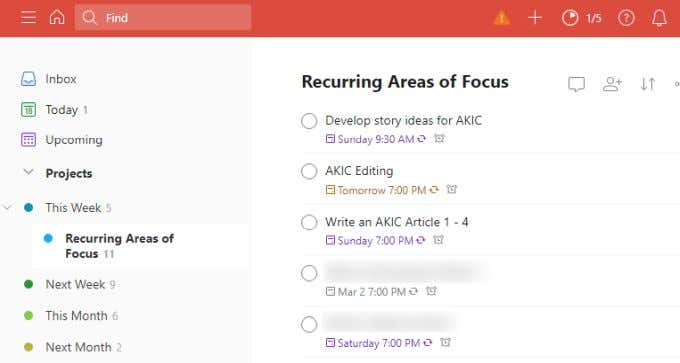
Todas las tareas recurrentes que son parte de su vida pero que en realidad no conducen a sus metas de vida, agréguelas al rutinas proyecto.
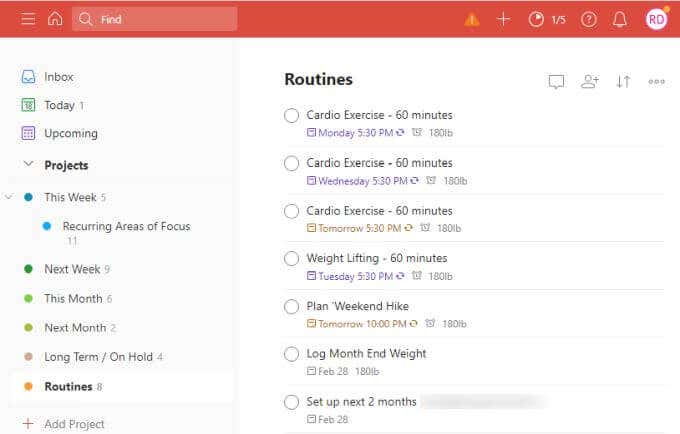
Recuerde agregar fechas de vencimiento a todos estos elementos y márquelos como recurrentes. De esta forma aparecerán automáticamente en tu Este Dia y llegando Secciones de Todoist sin que tengas que hacer nada.
Lee También Cómo Recuperar La Contraseña De Windows 10
Cómo Recuperar La Contraseña De Windows 10Usando tu bandeja de entrada
A medida que avanza la semana, a medida que surgen nuevos problemas que debes resolver, simplemente tíralos a tu bandeja de entrada de Todoist.
De esa manera, evita distracciones y sabe que no se olvidará de ocuparse de estas tareas más tarde, cuando tenga tiempo.
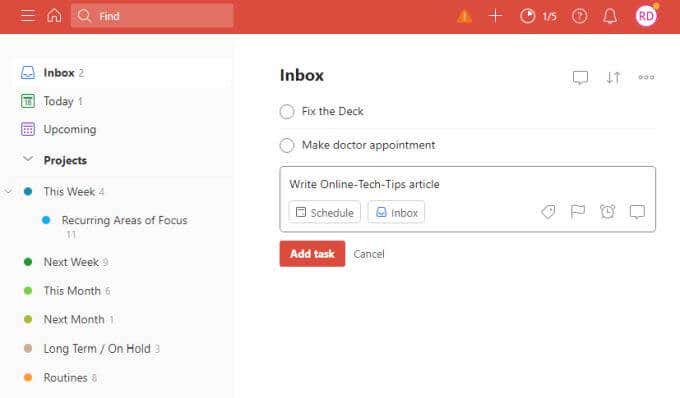
Cada semana, a la misma hora, dedicará entre 20 y 30 minutos para procesar su bandeja de entrada. Durante este tiempo, trabaje uno a la vez y decida qué tan importante es hacer esta tarea y cuándo.
Por ejemplo, sé que quiero arreglar el puente con el tiempo, pero todavía es invierno. Por lo tanto, pasaré esta tarea a Largo Plazo / Pendiente.
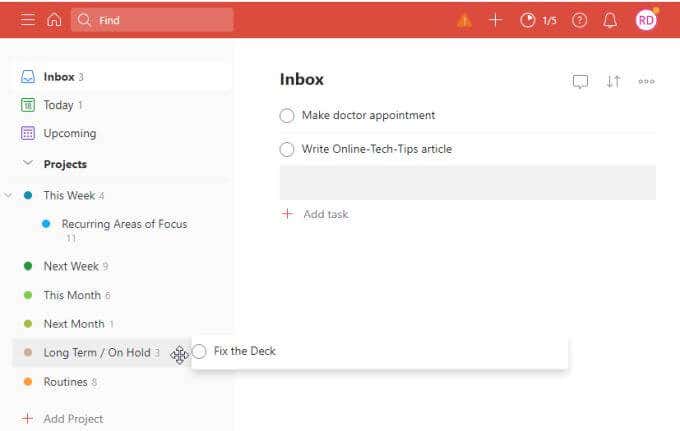
Así que sé que tengo que hacer mi examen médico anual, pero estoy ocupado este mes y realmente no importa si espero hasta el próximo mes para programar. Así que voy a mover esto a la Próximo mes proyecto.
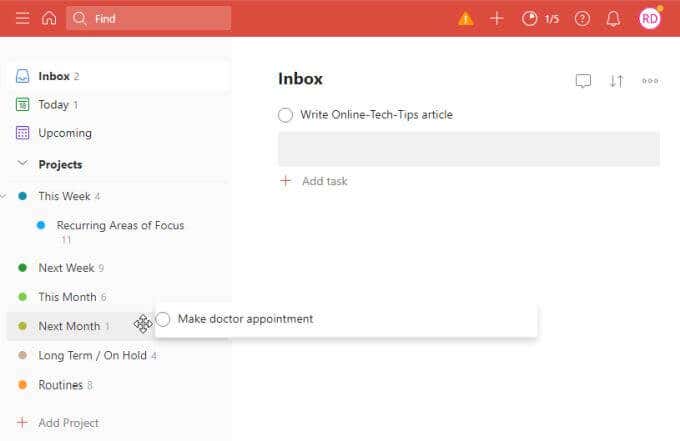
Finalmente, sé que quiero escribir un artículo en Online-Tech-Tips.com esta semana. Así que asigno un día y una hora de la semana cuando quiero hacer esto.
Lee También SpyHunter 5. Usabilidad, Efectividad Y Confiabilidad
SpyHunter 5. Usabilidad, Efectividad Y Confiabilidad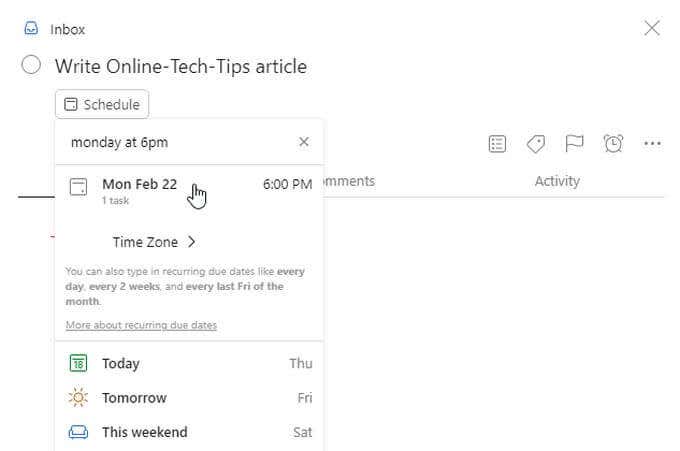
Luego mueva esta tarea a la Esa semana proyecto.
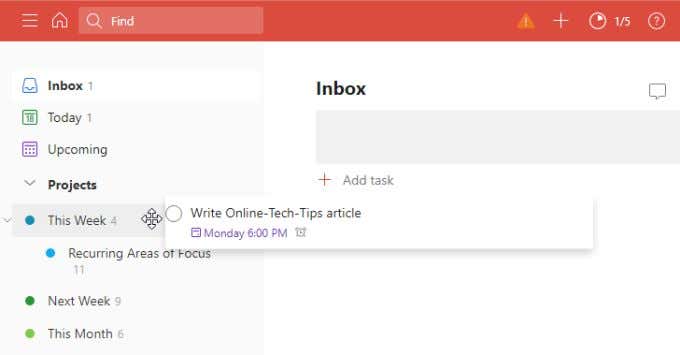
Pude procesar estos tres elementos que agregué a mi bandeja de entrada durante el día en unos cinco minutos.
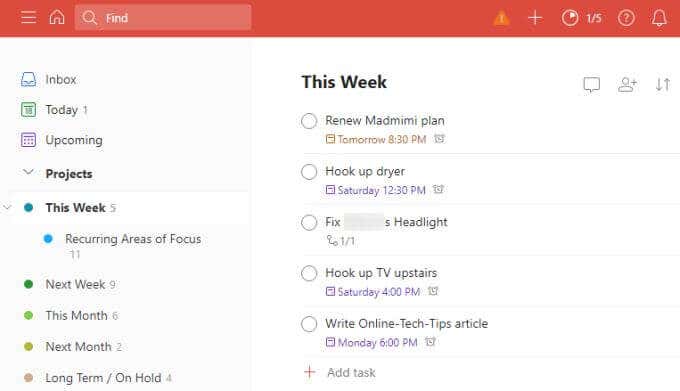
Sé que no los olvidaré porque ahora están en mi sistema ToDoist GTD organizado. Todo está asignado para la semana y realmente no tengo que pensar en nada más que trabajar duro en cada tarea que aparece en mi calendario.
manejar esta semana
A medida que llegue al final de cada semana, notará que su proyecto Esta semana eventualmente se quedará sin elementos activos.
Establezca una hora cada semana (generalmente el viernes al final del día o en algún momento durante el fin de semana) para mover las tareas de Semana que viene proyéctate en tu Esa semana proyecto. Asigne fechas de vencimiento al hacer esto.
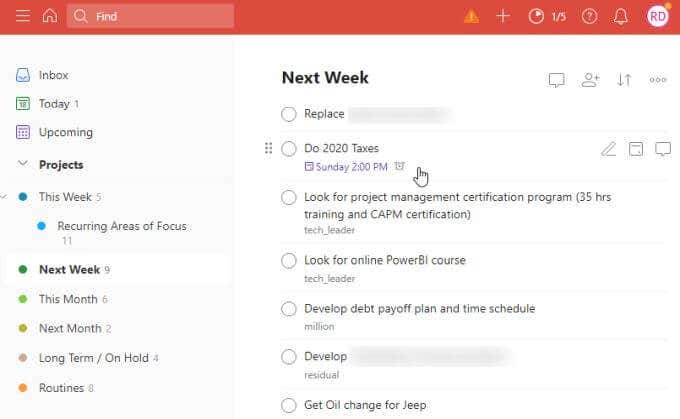
Repita esto para los elementos de las carpetas Este mes, Próximo mes y Largo plazo/Pendiente.
Lee También Los 7 Mejores AntiMalware Para Windows
Los 7 Mejores AntiMalware Para Windows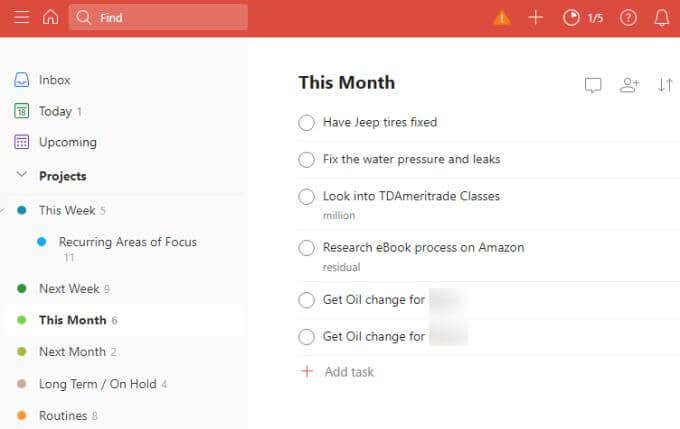
Recordar: No es necesario que mueva el elemento si todavía no parece urgente. También puede eliminar tareas que haya decidido que ya no son importantes para usted.
Recuerda mantenerte enfocado
Este es el principio más importante que une todo y hace que el sistema GTD funcione.
Dado que solo dedica pequeños períodos de tiempo a lidiar con todas las ideas y tareas que se envían a su bandeja de entrada, tiene el resto del tiempo asignado en su calendario para realizar el trabajo.
Esto significa usar solo tus áreas Hoy y Futuros en Todoist durante el día (junto con su calendario) y trabaje todo el día para completar y eliminar esas tareas.
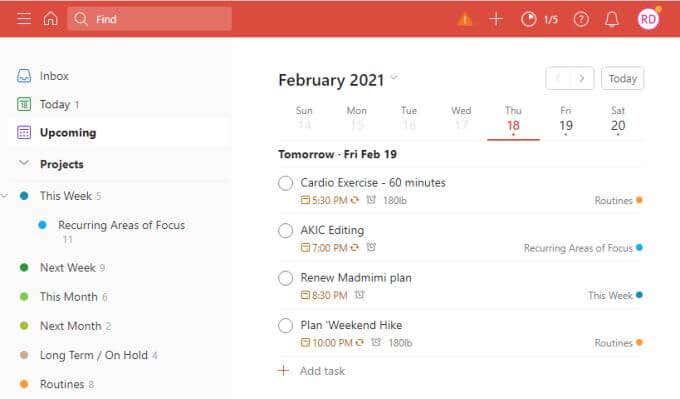
Sabes que solo has asignado tareas que puedes completar en un día, porque Todoist las agregó automáticamente a tu calendario. Si tu día está lleno, no podrás destinar más. Cuando su semana esté llena, no podrá mover nada más al proyecto Esta semana.
GTD funciona porque saca el desorden de tu cabeza y lo introduce en el "sistema". Libera tus pensamientos para que puedas concentrarte en la tarea en cuestión y hacer las cosas.
Lee También Cómo Activar Windows Defender Directiva De Grupo
Cómo Activar Windows Defender Directiva De GrupoSi quieres conocer otros artículos parecidos a Consejos de Todoist GTD para aumentar tu productividad puedes visitar la categoría Informática.

TE PUEDE INTERESAR